QuickFontCache.dll niet gevonden: hoe dit te verhelpen
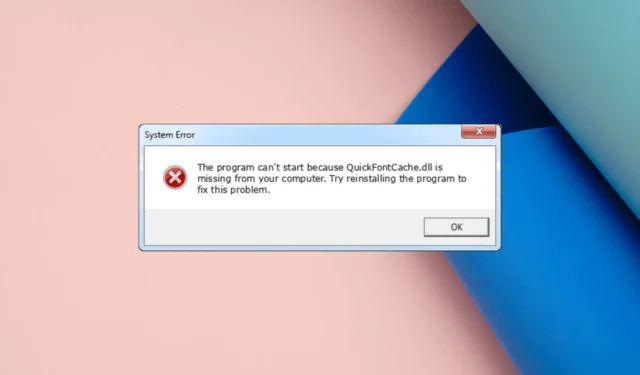
QuickFontCache.dll is een Dynamic link library, een onderdeel van FL Studio Producer Edition, ontwikkeld door Image-Line Software.
Wat veroorzaakt de fout QuickFontCache.dll niet gevonden?
Er kunnen verschillende redenen zijn voor deze fout; enkele van de meest voorkomende zijn:
- Defecte app – Als de app die het DLL-bestand gebruikt, beschadigd of beschadigd is, ziet u mogelijk deze fout. Probeer de app opnieuw te installeren om het probleem op te lossen.
- Malware-infectie – Malware kan belangrijke systeembestanden beschadigen, inclusief DLL-bestanden, waardoor dit probleem wordt veroorzaakt. Voer een diepe scan uit met een antivirusprogramma om de fout te herstellen.
- Beschadigde Windows-registerbestanden – Als de registervermeldingen van essentiële bestanden ontbreken of beschadigd raken, kunt u dit probleem tegenkomen. Voer een registry cleaner uit om het te repareren.
- Beschadigd systeembestand – Systeembestanden zijn belangrijk voor de goede werking van uw pc. Als deze bestanden ontbreken of beschadigd zijn , kunnen er veel problemen zijn. Herstel systeembestanden met behulp van een SFC-scan.
Nu u de oorzaken kent, gaan we naar de oplossingen.
Wat kan ik doen om de fout QuickFontCache.dll niet gevonden op te lossen?
Voordat u geavanceerde stappen voor probleemoplossing uitvoert, moet u overwegen de volgende controles uit te voeren:
- Start uw computer opnieuw op, omdat dit het probleem zou kunnen oplossen.
- Probeer de app opnieuw te installeren.
- Controleer of er geen Windows-updates in behandeling zijn.
1. Gebruik een DLL-fixer van derden
De Windows-reparatietool heeft een uitgebreide database met DLL-bestanden. Het kan de ontbrekende Windows- en DLL-bestanden van derden herstellen of herstellen, waardoor het conflict tussen apps van derden en het besturingssysteem wordt opgelost en de algehele systeemprestaties worden verbeterd.
2. Voer SFC- en DISM-scans uit
- Druk op de Windows toets, typ cmd en klik op Als administrator uitvoeren.
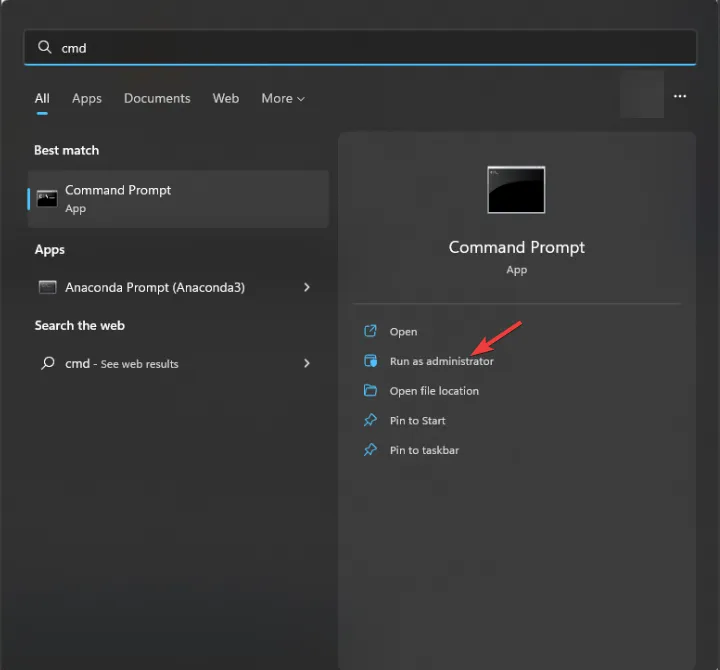
- Typ de volgende opdracht om systeembestanden te herstellen en druk op Enter:
sfc/scannow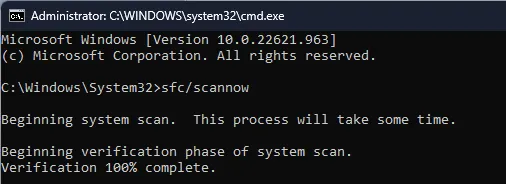
- Wacht tot de scan is voltooid, kopieer en plak vervolgens de volgende opdracht om de Windows OS-image te herstellen en druk op Enter:
DISM /Online /Cleanup-Image /RestoreHealth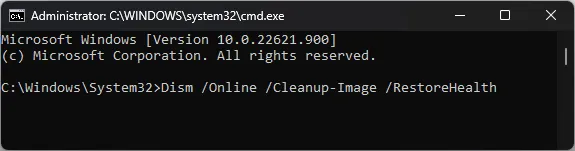
- Start uw computer opnieuw op om de wijzigingen door te voeren.
3. Voer een malwarescan uit
- Druk op de Windows toets, typ windows security en klik op Openen.
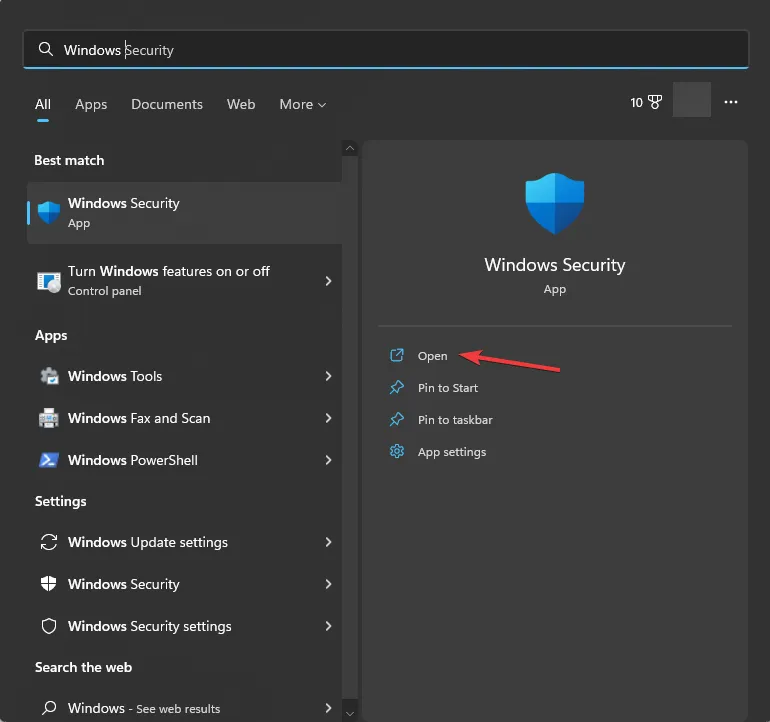
- Ga naar Virus- en bedreigingsbeveiliging en klik op Scanopties.
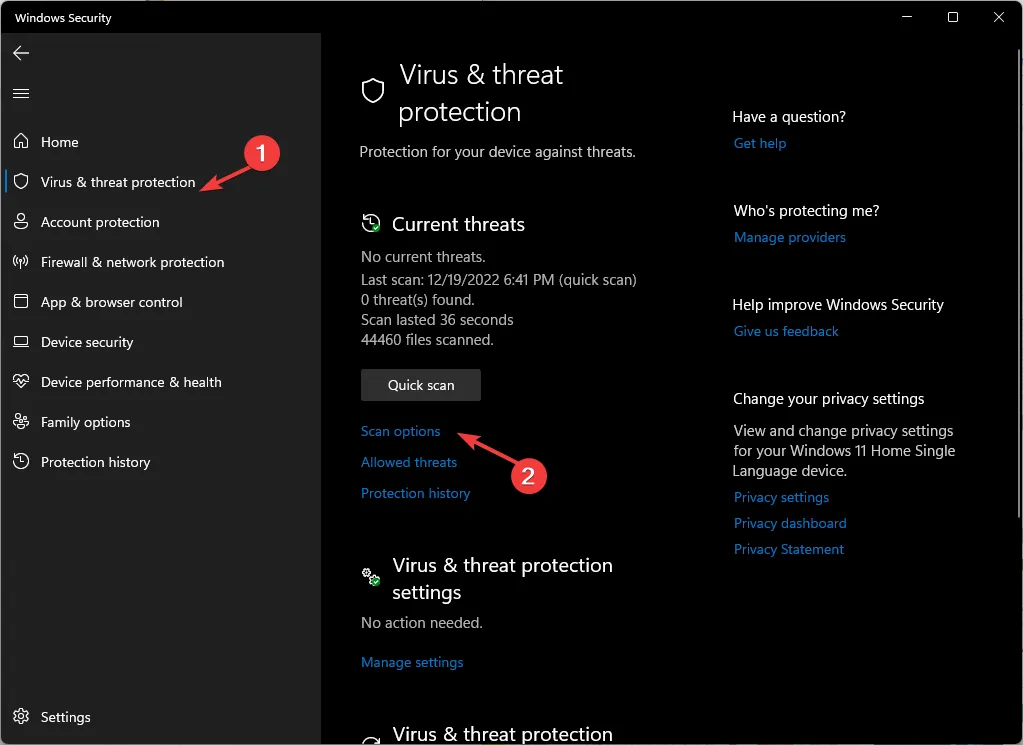
- Selecteer Volledige scan en klik op Nu scannen.
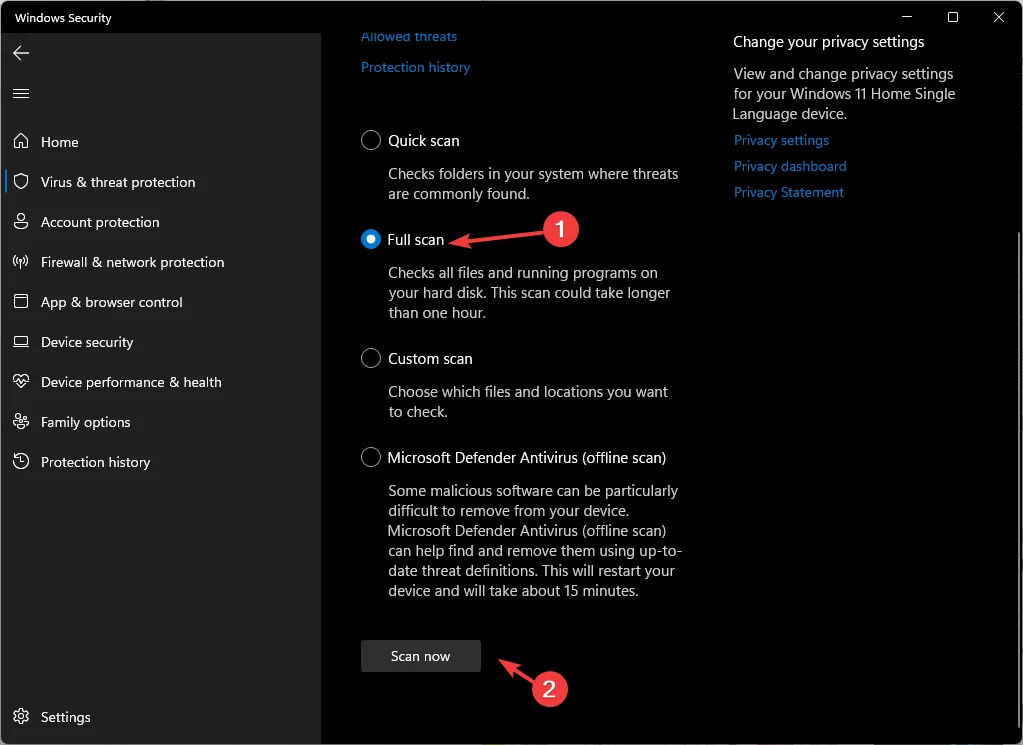
- De tool doorzoekt uw computer op geïnfecteerde bestanden en geeft aan of deze is gevonden. Verwijder ze wanneer daarom wordt gevraagd.
4. Voer Systeemherstel uit
- Druk op de Windows toets, typ configuratiescherm en klik op Openen.
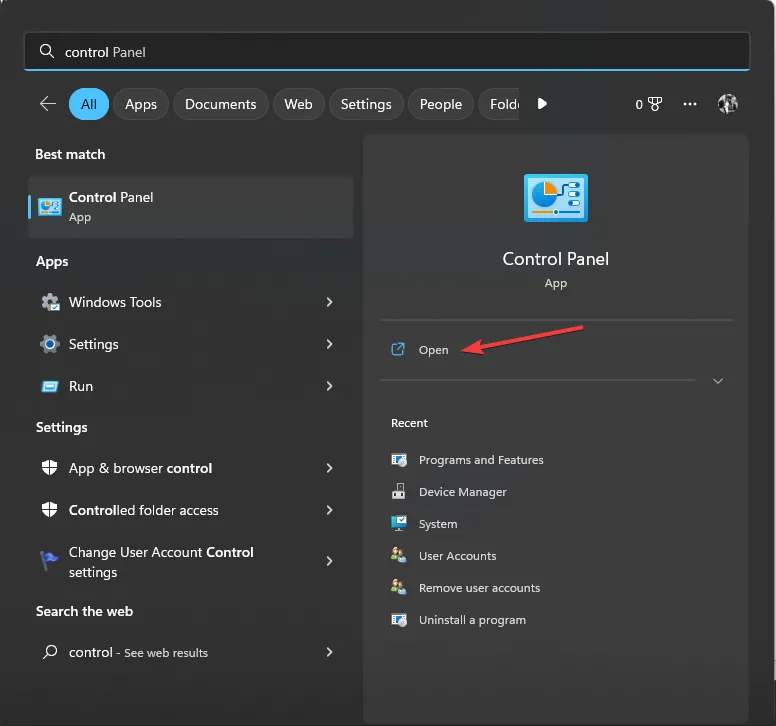
- Selecteer Grote pictogrammen als Weergeven door en klik op Herstel .
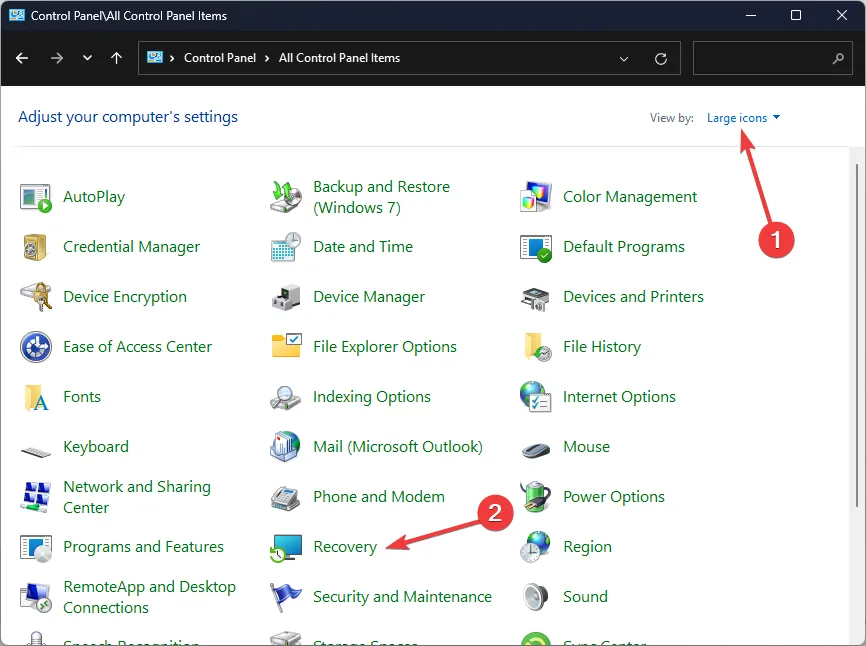
- Klik nu op Systeemherstel openen.
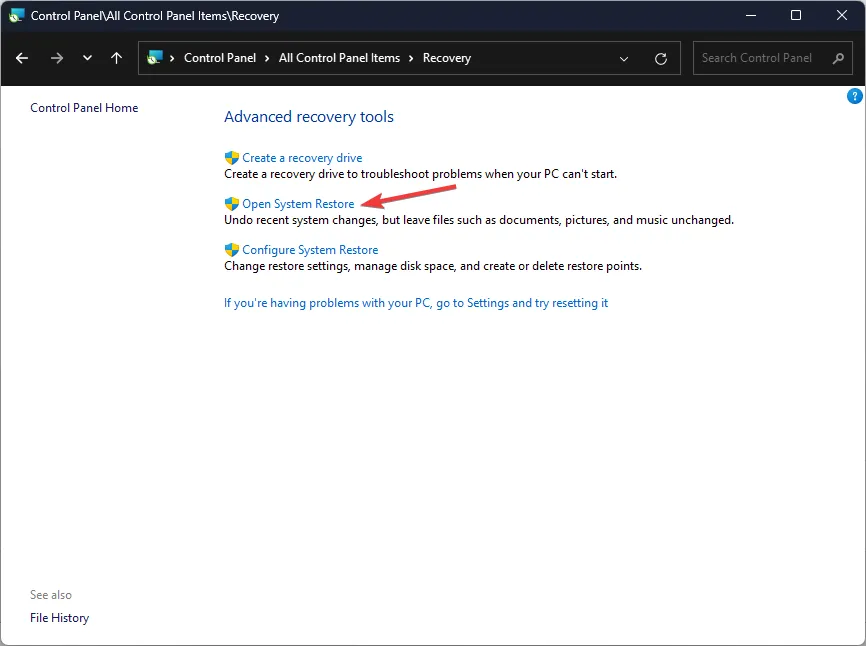
- Selecteer in het venster Systeemherstel Kies een ander herstelpunt en klik op Volgende.
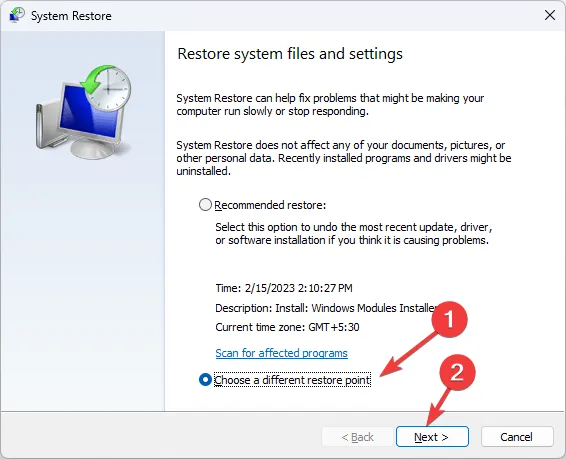
- Selecteer het gewenste herstelpunt en klik op Volgende .
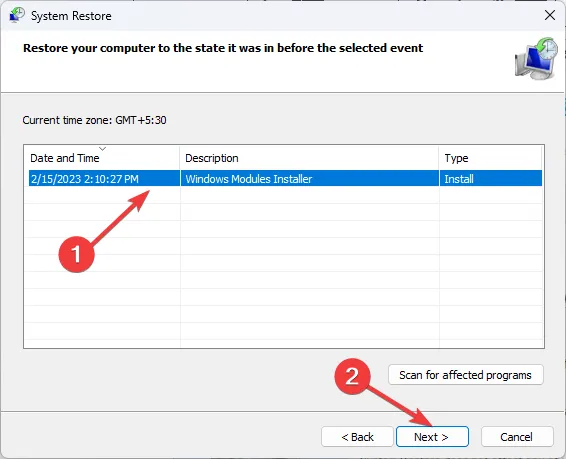
- Klik op Voltooien om het proces te starten.
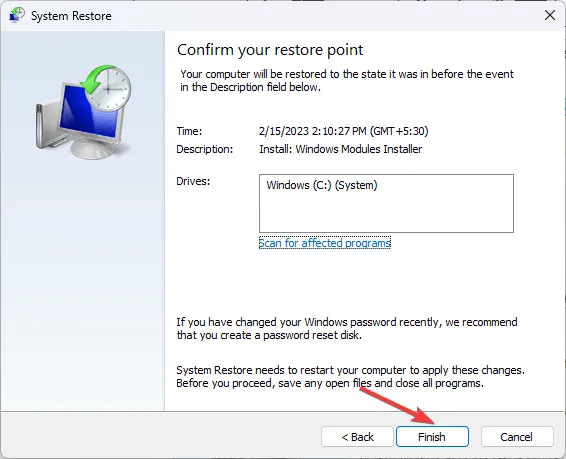
5. Download het DLL-bestand van een betrouwbare website
- Ga naar de DLL-FILES- website, zoek QuickFontCache.dll, selecteer de juiste optie en klik op Downloaden .
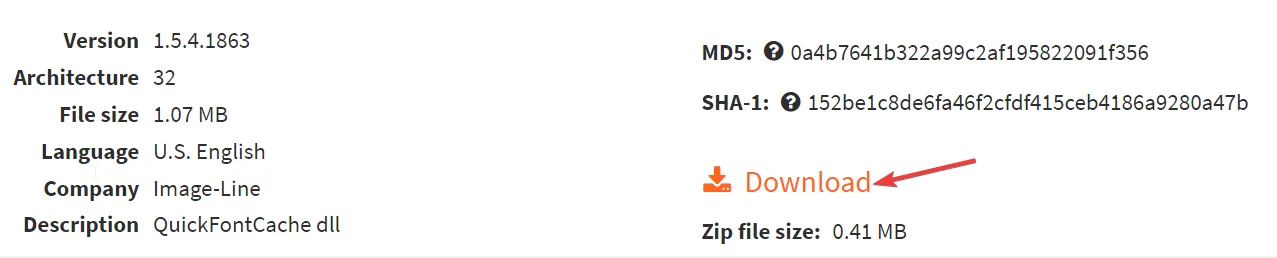
- Open de gedownloade map en kopieer het . dll-bestand ervan.
- Navigeer naar dit pad en plak het bestand:
C:\Windows\SysWOW64\ - Start uw computer opnieuw op om de wijzigingen door te voeren.
Als u het probleem met ontbrekende DLL-bestanden op uw Windows 10 ondervindt , raden we u aan ons informatieve artikel te raadplegen dat oplossingen biedt voor het oplossen van dit veelvoorkomende probleem.
Dit zijn dus methoden die moeten worden gevolgd om het ontbrekende probleem met vorbisfile.dll op te lossen. Als u vragen of suggesties heeft, kunt u deze in de opmerkingen hieronder vermelden.



Geef een reactie